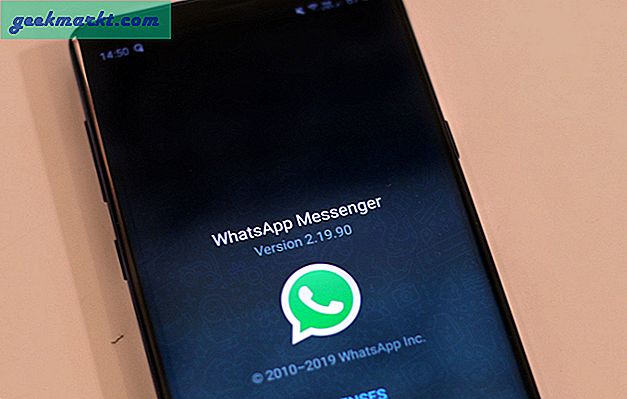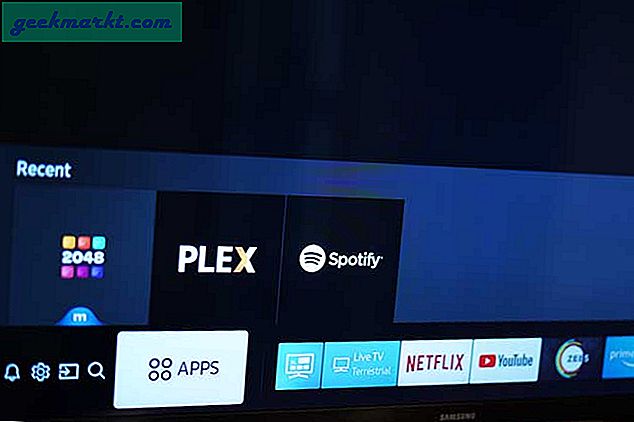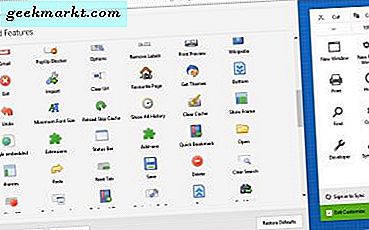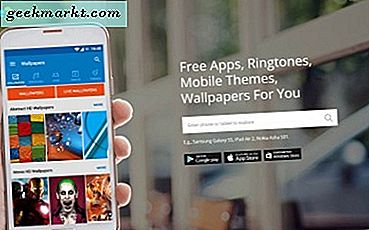Steam adalah platform game yang luar biasa yang jauh lebih dari sekadar mengatur pustaka permainan Anda. Ini menjual, memperbarui, dan mendukung permainan semua jenis serta menyediakan Lokakarya Uap untuk mod. Meskipun memang ada kesalahannya, Steam jelas merupakan platform game terbaik saat ini. Tapi apa yang kamu lakukan jika Steam tidak terbuka? Bagaimana Anda bisa bermain ketika Steam tidak berfungsi?
Saya telah menggunakan Steam selama hampir lima belas tahun, sejak pertama kali menjual game melalui platform yang rapi. Ini adalah satu-satunya game launcher yang benar-benar saya sukai pada sistem saya dan yang benar-benar berfungsi dan tidak memiliki sumber daya, memata-matai (terlalu banyak) pada saya dan melakukan sesuatu yang berguna selain menegakkan DRM.

Memperbaiki masalah startup Steam
Steam tidak diragukan lagi lebih andal dan lebih stabil daripada sebelumnya tetapi masih ada yang salah. Satu masalah umum adalah ketika tidak ada yang terjadi ketika Anda menekan ikon Steam atau ketika Bootstrapper mulai dan kemudian menutup tanpa memuat program. Keduanya dapat mengganggu karena beberapa menit game berharga yang sia-sia mencoba membuatnya bekerja.
Jadi daripada berburu internet atau Redditt untuk mencari tahu apa yang harus dilakukan jika Steam tidak terbuka, baca saja ini. Saya telah mengumpulkan sebagian besar perbaikan yang saya ketahui untuk masalah ini di satu tempat. Saya menggunakan Windows jadi ini semua didasarkan pada Windows 10 tetapi banyak yang dapat digunakan pada OS lain dengan sedikit modifikasi. Cobalah sesuai urutannya dan kami akan membuat Anda bersemangat dan bermain game dalam waktu singkat!
Nyalakan ulang komputer Anda
Perbaikan pertama untuk mencoba jika Steam tidak terbuka adalah dengan me-reboot komputer Anda. Ini harus menjadi salah satu hal pertama yang Anda coba di komputer mana pun untuk masalah program apa pun. Nyalakan ulang dan coba lagi.
Periksa proses Steam
Jika itu tidak berhasil atau Anda tidak ingin reboot dulu, periksa proses yang berjalan. Mungkin ada proses Steam yang sedang berjalan yang tidak akan membiarkan turunan Steam baru berjalan dengan benar.
- Klik kanan ruang kosong pada Windows Task Bar Anda dan pilih Task Manager.
- Periksa Steam Client Bootstrapper dan Steam Client Service. Jika Anda melihat mereka berjalan, klik kanan dan pilih Akhiri Tugas.
- Coba lagi Steam.
Periksa perubahan
Jika tidak ada proses yang berjalan dan Steam masih tidak akan mulai, perubahan apa yang telah Anda lakukan sejak terakhir Anda menggunakan komputer Anda? Sudahkah Anda menambahkan antivirus baru? Firewall baru? Perangkat lunak keamanan lainnya? Jika ada yang berubah atau Anda telah menambahkan perangkat lunak baru yang dapat mengganggu Steam, gulung kembali atau copot dan uji ulang.
Hentikan antivirus atau firewall Anda untuk tes ulang
Bahkan jika Anda belum melakukan perubahan, firewall atau program antivirus Anda mungkin telah memperbarui dirinya di belakang layar dan mengganggu Steam. Hentikan antivirus terlebih dahulu dan coba lagi. Kemudian hentikan firewall dan coba lagi. Jika Steam berfungsi, itu adalah perangkat lunak keamanan yang mengganggu. Jika tidak ada yang berubah, lanjutkan.

Apakah Anda menjalankan VPN?
Steam biasanya berfungsi dengan baik dengan VPN tetapi tidak selalu. Ketika saya pertama kali menginstalnya, Steam tidak akan berfungsi. Saya pikir itu ada hubungannya dengan fakta bahwa saya telah login selama bertahun-tahun di satu lokasi dan tiba-tiba masuk di tempat lain. Mungkin itu fitur keamanan, mungkin tidak. Either way, jika Anda menjalankan VPN, atau telah menginstal yang baru, matikan sebentar dan coba lagi.
Coba Steam offline
Offline Steam adalah saat-saat ketika Anda tidak memiliki internet atau tidak ingin dilihat online. Masuk dan menggunakannya secara lokal kadang-kadang memungkinkan Anda untuk memainkan gim Anda jika Uap dimuat sejauh UI sebelum mogok. Ini tidak akan banyak membantu jika Anda merencanakan serangan klan atau sesuatu yang sosial tetapi itu mempersempit masalah jika berhasil.
Menganggap beban Uap masuk ke UI sebelum mogok, coba ini:
- Buka Steam dan pilih Steam dari menu paling atas.
- Pilih Go Offline dan pilih Restart Steam dalam Mode Offline.
- Tes ulang.
Pasang kembali Steam
Jika langkah-langkah itu tidak berhasil, kami hanya benar-benar memiliki dua hal yang tersisa untuk dicoba, menginstal ulang Steam atau menginstal ulang Windows. Karena Steam tidak berfungsi dan bukan Windows, mari kita coba Steam terlebih dahulu. Mudah-mudahan, jika kita mengunduh dan menginstal klien baru di atas yang sudah ada, kita masih akan mempertahankan akses ke semua gim Anda tanpa harus menginstal ulang juga.
- Kunjungi halaman Steam dan unduh klien baru.
- Pasang di lokasi yang sama dengan instalasi Anda yang sudah ada.
- Biarkan proses selesai dan kemudian coba masuk.
Mudah-mudahan, apa pun masalah itu akan ditimpa oleh file instal baru dan Steam akan berfungsi dengan baik lagi.